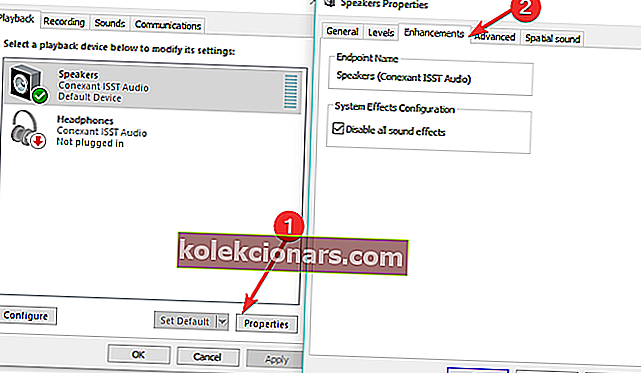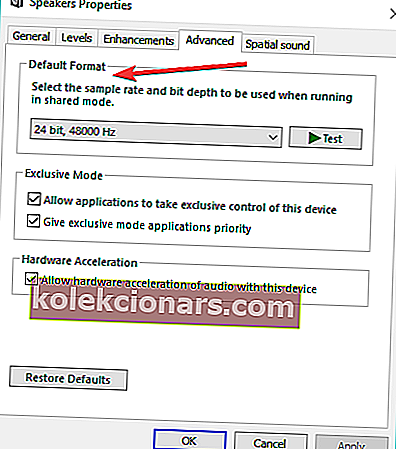- Statični zvoki so lahko precej neprijetni, zlasti kadar poskušate poslušati glasbo ali si ogledati video.
- Spodnji vodnik vam bo natančno pokazal, kaj je treba storiti, ko v sistemu Windows 10 zaznate statične zvoke.
- Ta članek je le eden izmed mnogih, ki smo jih vključili v namensko središče za odpravljanje težav z zvokom.
- Če vaš računalnik še naprej prikazuje težave, obiščite naš odsek za popravke sistema Windows 10, kjer boste našli več koristnih člankov.

6 metod za odpravo statičnega šuma v sistemu Windows 10
- Posodobite zvočne gonilnike
- Preizkusite druge zvočnike
- Zamenjajte ventilator ali napajalnik CPU
- Onemogočite zvočne učinke
- Spremenite obliko zvoka
- Zaženite orodje za odpravljanje težav z zvokom
Pred kratkim smo vam pokazali, kaj storiti, če vaš zvok v operacijskem sistemu Windows 10 ne deluje, vendar nismo obravnavali vprašanja, ki je še bolj nadležno. No, v tem priročniku se bomo osredotočili na težave s statičnim hrupom. Pokazal vam bom nekaj rešitev za odpravo te težave.
Kako popravim statične zvoke v sistemu Windows 10?
1. Posodobite zvočne gonilnike
//cdn.windowsreport.com/wp-content/uploads/2020/06/Update-Audio-drivers.mp4Zastareli ali poškodovani gonilniki bi lahko povzročili veliko težav, zlasti pri zvočnih in grafičnih karticah, še posebej v sistemu Windows 10. Zastareli gonilnik je lahko tudi vzrok za težave s statičnim šumom.
Če želite zagotoviti, da so posodobljeni vsi zvočni gonilniki, pojdite v Upravitelj naprav , poiščite zvočno napravo in pojdite na Posodobi gonilnik .
Obiščete lahko tudi spletno mesto proizvajalca matične plošče in od tam prenesete najnovejši gonilnik zvoka.
Priporočamo, da naložite to orodje za posodobitev gonilnikov (100% varno in preizkušeno pri nas), da to storite samodejno.
Če pa so vsi vaši gonilniki posodobljeni, potem voznik ni problem in poskusite nekaj od naslednjih rešitev.
2. Preizkusite druge zvočnike
Obstaja velika verjetnost, da vaša težava s statičnim zvokom sploh ni povezana s programsko opremo. Torej, četudi je za naše spletno mesto nenavadno, bo ta in naslednja rešitev zahtevala nekaj popravkov strojne opreme.
Najprej vam priporočam, da preizkusite druge zvočnike, ker lahko poškodovani zvočniki pogosto povzročijo statični šum.
Poskusite uporabiti druge zvočnike in upamo, da iz zvočnikov ne boste več slišali statičnega hrupa.
3. Zamenjajte ventilator ali napajalnik CPU
Druga težava s strojno opremo, ki bi lahko povzročila brenčanje, je, če CPU potrebuje več energije kot običajno. To se običajno zgodi poleti, ko so temperature visoke.
Zato je tudi temperatura vašega računalnika višja in zahteva več energije.
Torej, če pregrevanje povzroča statični hrup, to pomeni, da vaš trenutni ventilator CPU verjetno ni dovolj močan, zato razmislite o nakupu novega.
Ker je potrebnega več energije, razmislite tudi o močnejšem napajanju računalnika.
Nekateri ljudje, ki so se v računalnikih soočali s težavo s statičnim hrupom, so tudi poročali, da je težava rešena z napajanjem, zato razmislite tudi o tem.
4. Onemogočite zvočne učinke
- Pojdite na Nadzorna plošča > Zvok
- Pojdite na Zvočniki > Lastnosti > Izboljšave
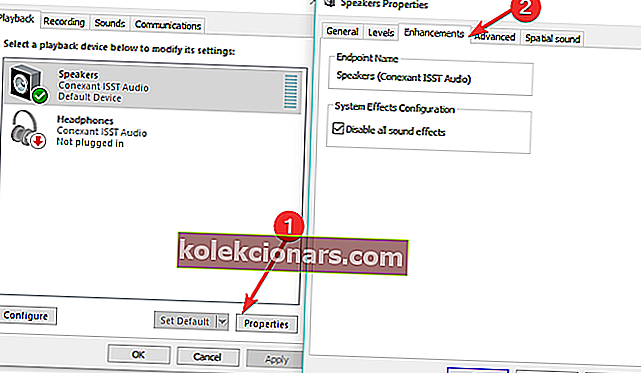
- Onemogoči vse izboljšave zvoka> pritisnite Uporabi.
5. Spremenite obliko zvoka
//cdn.windowsreport.com/wp-content/uploads/2020/06/Change-Audio-Format.mp4- Odprite nadzorno ploščo > pojdite na Zvok
- Pomaknite se do Predvajanje > Zvočniki
- Pojdite na Napredno > Privzeta oblika > spremenite obliko
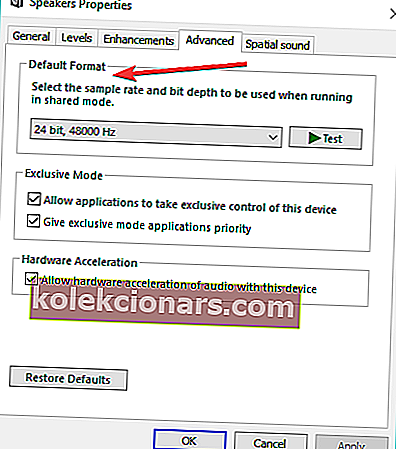
- Shranite nastavitve.
Nekateri uporabniki so potrdili, da je težavo odpravila sprememba zvočne oblike na 24 bitov. Če težava ni odpravljena, poskusite uporabiti drugo obliko zvoka.
Opomba : Spremeniti morate zvočno obliko za vsako nameščeno večpredstavnostno aplikacijo in strojno opremo.
6. Zaženite orodje za odpravljanje težav z zvokom
//cdn.windowsreport.com/wp-content/uploads/2018/10/Run-the-Audio-Troubleshooter.mp4Windows 10 na strani z nastavitvami vsebuje vrsto hitrih rešitev za odpravljanje težav. Ta orodja lahko uporabite za samodejno reševanje splošnih tehničnih težav, ki vplivajo na vaš računalnik.
Za to težavo s statičnim šumom lahko uporabite orodje za odpravljanje težav z zvokom.
Pojdite v Nastavitve > Posodobitev in varnost > Odpravljanje težav > izberite in zaženite orodje za odpravljanje težav, kot je prikazano na spodnjem posnetku zaslona.
Tako je, kot vidite, statični hrup običajno povzroča strojna oprema, zato ni nujno, da je Windows 10 vzrok te težave.
Po drugi strani pa, če se še vedno soočate s težavo v operacijskem sistemu Windows 10, tudi po preverjanju vseh zgoraj omenjenih težav, nam to povejte v komentarjih in poskusili bomo najti drugo rešitev za vas.
Če imate kakršne koli druge težave, povezane z operacijskim sistemom Windows 10, poiščite rešitev v našem oddelku za popravke sistema Windows 10.
Opomba urednika: Ta objava je bila prvotno objavljena oktobra 2018, od junija 2020 pa je bila prenovljena in posodobljena zaradi svežine, natančnosti in celovitosti.